Smart Outdoor Camera
Come faccio a collegare un dispositivo Hombli al mio router dual-band?
Se il tuo router sta trasmettendo wifi in 2.4GHz e 5GHz allo stesso tempo, è ancora possibile aggiungere dispositivi Hombli al tuo wifi.
Come probabilmente saprai i nostri dispositivi si connettono solo a 2.4GHz, e cercherà di connettersi alla frequenza a cui il tuo telefono è connesso al momento dell’accoppiamento. Se sei vicino al router, il segnale a 5GHz è probabilmente più forte, quindi il tuo telefono probabilmente si connetterà a quella frequenza, e cercherà di aggiungere il dispositivo Hombli alla stessa frequenza facendo fallire la connessione tra il router e il dispositivo Hombli. Le possibili soluzioni sono:
1. Dividere le frequenze nel tuo router.
Dando alle reti wifi che il tuo router crea nomi diversi, ad esempio: “Home wifi 2.4GHz”, e “Home wifi 5GHz”
Questo può essere probabilmente impostato nel tuo router, anche se questo non è il caso per tutti i router. Controlla le impostazioni del tuo router, o il manuale del router se questa è un’opzione per te.
2. Disabilitare i 5GHz nelle impostazioni del tuo router.
Se non c’è una rete a 5GHz, il tuo telefono non può connettersi ad essa.
3. Disabilitare le connessioni a 5GHz nelle impostazioni del tuo telefono.
Alcuni telefoni hanno l’opzione di connettersi solo alle reti a 2.4GHz. In questo modo sei anche sicuro di connetterti al giusto tipo di rete per i dispositivi Hombli. Dopo aver accoppiato il dispositivo Hombli, è possibile disattivare nuovamente questa opzione nel telefono, in modo che il telefono possa connettersi di nuovo alle reti a 5GHz. Controlla le impostazioni del tuo telefono, o il manuale del tuo telefono se questa è un’opzione per te
4. Connettersi al router sul tuo telefono, mentre sei più lontano dal tuo router
Questo potrebbe sembrare un po’ di magia nera, ma potrebbe essere l’opzione più semplice, senza dover cambiare alcuna opzione! La differenza tra 2.4GHz e 5Ghz è che 5Ghz è più forte vicino al router, ma 2.4GHz ha una portata maggiore. Quindi, se stai più lontano dal tuo router, il tuo telefono sarà più propenso a scegliere la rete a 2.4Ghz.
Per riassumere: assicurati che il tuo telefono sia connesso al tuo router tramite una frequenza di 2.4GHz, prima di aggiungere un dispositivo Hombli.
Speriamo che questo vi aiuti a spiegarlo chiaramente, ma fateci sapere se rimangono delle domande!
Questo dispositivo supporta l'archiviazione nel cloud?
Sì! Con un abbonamento a Hombli Cloud Storage, puoi visualizzare le registrazioni degli eventi degli ultimi 7 giorni nell’app Hombli. Puoi aggiungere un abbonamento al tuo dispositivo direttamente nell’app. Gli abbonamenti partono da soli 3,49 € al mese!
Come posso trasmettere i video in streaming dal mio telecamera all’hub Google Nest, al dispositivo Chromecast o a Alexa Echo Show?
Per trasmettere i video in streaming dal telecamera smart a servizi di terze parti di Google o Amazon, dovrai condividere con noi l’ID del dispositivo per accedere a questo servizio. In questo modo possiamo impostare manualmente questa funzione per il tuo dispositivo.
Clicca qui per istruzioni su come trovare il tuo Device ID
My camera shows that it is already connected to another account
Per evitare che il telecamera venga utilizzato in modo improprio in caso di furto, esso rimane sempre collegato all’account dell’utente.
Un nuovo utente non può collegare ad esso un nuovo account. Se il dispositivo era precedentemente connesso a un altro account a cui non hai accesso, dovrai prima rimuoverlo dall’app Hombli, e solo poi potrai aggiungerlo di nuovo. Se il telecamera non è stato aggiunto in precedenza al tuo account, puoi cliccare sul link e richiedere la disconnessione del dispositivo.
È possibile circoscrivere le riprese in una zona limitata o viene ripreso tutto all'interno di un’area fissa?
Al momento non è ancora possibile impostare specifiche aree di ripresa, ma stiamo costantemente arricchendo l’app Hombli di nuove funzionalità. Per esempio, è possibile impostare la sensibilità di rilevamento del movimento a vari livelli: Spento, Basso, Medio e Alto.
Dove posso trovare il mio Device ID?
In alcuni casi è utile condividere l’ID dispositivo del tuo dispositivo Hombli con il nostro servizio clienti. Questo codice univoco semplifica la risoluzione di determinati problemi e ci consente di attivare manualmente i servizi Google Home e Amazon Alexa per campanelli e fotocamere intelligenti.
Puoi trovare il Device ID come segue:
1.Seleziona il dispositivo desiderato dall’elenco dei dispositivi collegati nell’app Hombli

2.Premi la matita o i tre puntini nell’angolo in alto a destra per accedere alle impostazioni del dispositivo.

3.Seleziona “Info dispositivo” dal menu.

4.Qui viene indicato, tra le altre cose, l’ID del dispositivo. Nota: le opzioni e le immagini possono variare a seconda del dispositivo e della versione dell’app.

5. Condividi il tuo ID dispositivo con il nostro servizio clienti compilando questo modulo di contatto.
Di quant’è il ritardo tra le riprese della telecamera e l'app Hombli?
Ciò dipende molto dalla rete a cui sono connessi la telecamera e il cellulare: migliore è il segnale del router Wi-Fi, più velocemente l’immagine appare sul cellulare.
È a prova di furto la telecamera? Un ladro può utilizzarla una volta rubata?
Se la telecamera vi viene rubata, il ladro non potrà utilizzarla. Essa è collegata (via cloud) alla persona che ha aggiunto il dispositivo all’app Hombli. Quando qualcuno resetta la telecamera e tenta di aggiungerla all’app, riceverà la notifica che essa è già collegata a un account e deve prima essere disconnessa dal proprietario originale.
Il ladro può contattarci e richiederci di scollegare il prodotto dal proprietario originale, ma in questo caso dovrà fornirci i suoi contatti e se necessario possiamo prendere provvedimenti per restituire la telecamera al suo proprietario.
Come si resetta la telecamera da esterno Hombli?
La telecamera Smart Hombli può essere resettata premendo il pulsante di reset.
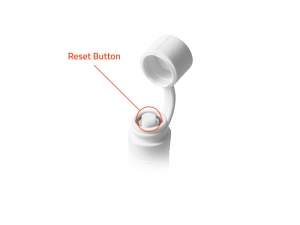
Tenendo premuto il pulsante di reset per cinque secondi, la telecamera si resetterà da sola. Quando la spia luminosa lampeggia in rosso, è possibile aggiungere nuovamente la telecamera all’app Hombli.
Non riesco a stabilire una connessione tra la mia rete e la telecamera Hombli
Per connettere un dispositivo Hombli alla rete domestica esistono due modalità:
- Manuale
- Scansione automatica

1. Manuale
- Connetti il cellulare alla rete Wi-Fi a 2.4GHz. Le reti Wi-Fi a 5GHz non sono supportate.
- Accedi all’app Hombli e tocca l’icona verde a forma di più per aggiungere un dispositivo
- Nella parte superiore dello schermo scegli l’aggiunta manuale, selezionata di default
- Scegli il tipo di telecamera nella categoria “telecamere”.
- Tocca “continua” quando la telecamera lampeggia ripetutamente come mostrato sullo schermo.
- Se la telecamera non lampeggia come mostrato sullo schermo, premi su “help” per istruzioni su come resettarla
2. Scansione automatica
- Connetti il cellulare alla rete Wi-Fi a 2.4GHz. Le reti Wi-Fi a 5GHz non sono supportate
- Accendi il Bluetooth
- Accendi i servizi di localizzazione del tuo cellulare e consenti all’app Hombli di accedere alla tua posizione.
- Accedi all’app Hombli e fai clic sull’icona verde a forma di più per aggiungere un dispositivo.
- Seleziona “Auto scan” nella parte superiore dello schermo. L’app Hombli cercherà tutti i dispositivi disponibili e li aggiungerà
Non hai trovato una risposta qui? Ti preghiamo di contattare l’assistenza clienti






